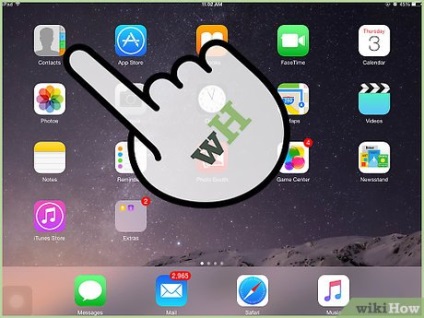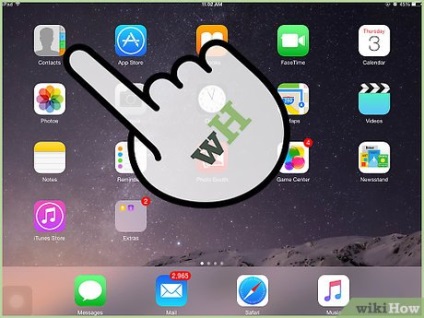Процес додавання контактів в iPod Touch досить простий. Для того щоб додати контакт у iPod Touch, скористайтеся порадами, наведеними в першому розділі цієї статті, або синхронізуйте пристрій з іншим джерелом контактів, наприклад, з iCloud, Google або Microsoft Outlook (читайте другий і третій розділи). Контакти можна вводити вручну (один за іншим) або просто відкрити налаштування пристрою і зв'язати відповідну обліковий запис з iPod, щоб синхронізувати контакти.
кроки Правити
Метод 1 з 3:
Додавання контакту Правити
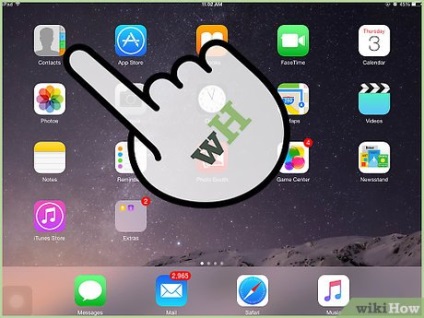
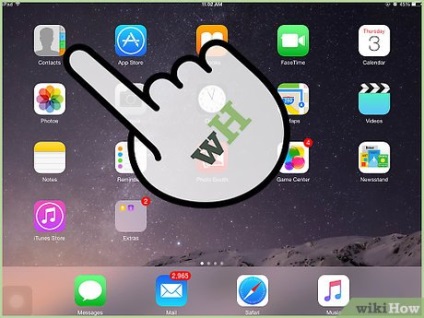
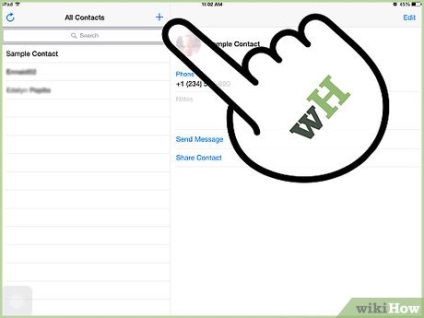
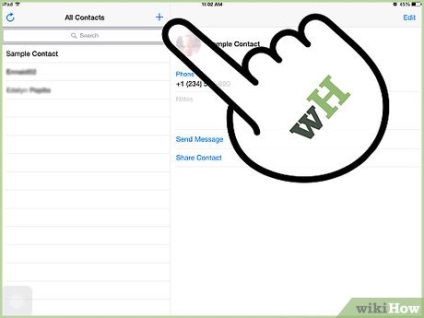


Відредагуйте існуючий контакт. Знайдіть контакт, прокрутивши список контактів або ввівши ім'я контакту в рядку пошуку, а потім клацніть по контакту. У правому верхньому куті екрану натисніть «Змінити». Відредагуйте контактну інформацію, клацнувши по відповідному рядку і ввівши нові дані. Натисніть «Готово», щоб зберегти внесені зміни.
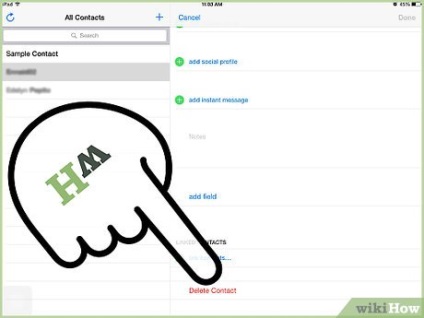
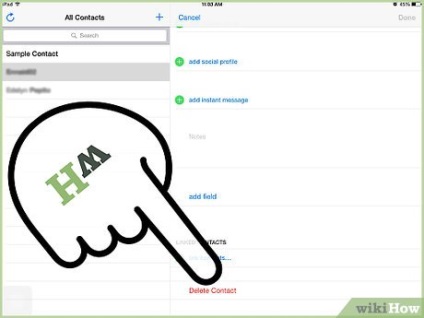
Видаліть непотрібний контакт. У правому верхньому куті екрану натисніть «Змінити». Прокрутіть екран вниз і натисніть «Видалити контакт» (вам доведеться підтвердити видалення контакту).
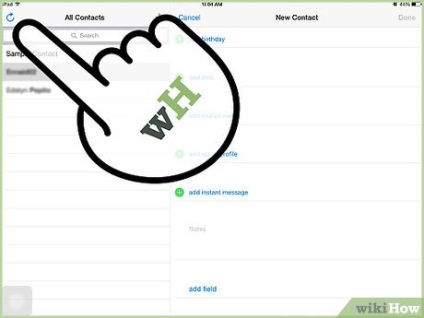
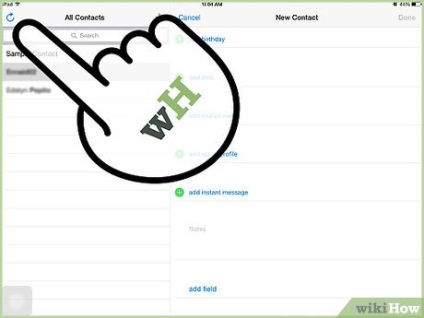
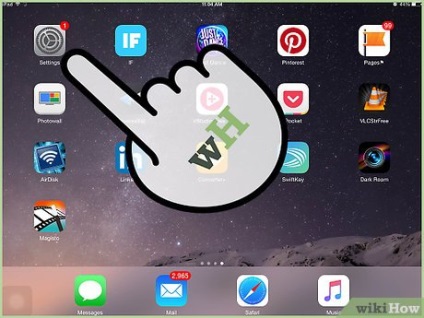
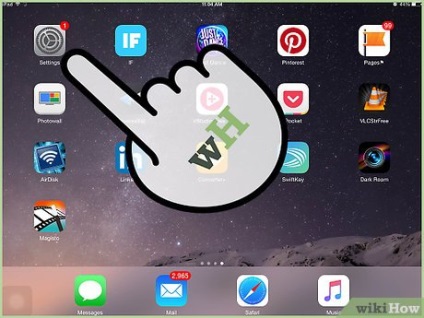
Клацніть по значку «Налаштування». Цей значок має вигляд сірої шестерінки. Для того щоб знайти значок «Налаштування», проведіть по екрану справа наліво або зліва направо. Якщо ви не можете знайти цей значок, перегортайте (вправо) значки на екрані до тих пір, поки не знайдете рядок пошуку. У ній введіть «настройки» (без лапок) і в результатах пошуку клацніть по значку «Налаштування».
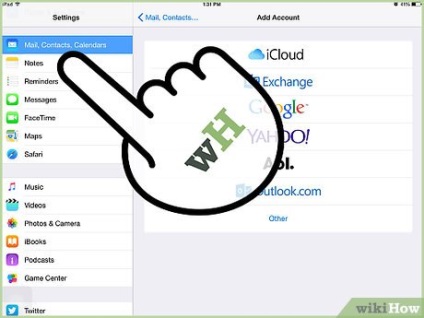
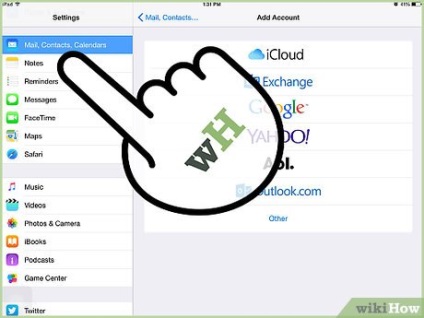
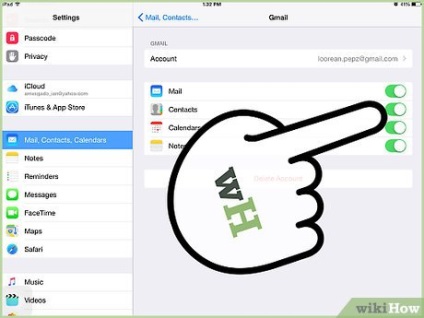
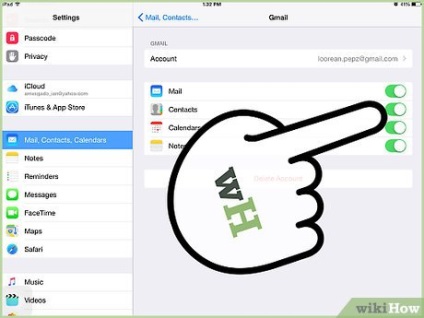
Переконайтеся, що налаштування контактів активовані. Перейдіть в «Налаштування» і натисніть «Контакти». Наведіть повзунок вправо - він забарвиться в зелений колір, тобто налаштування контактів будуть включені.
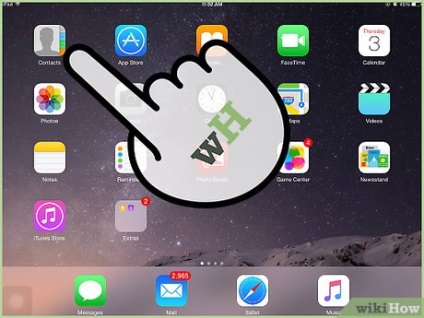
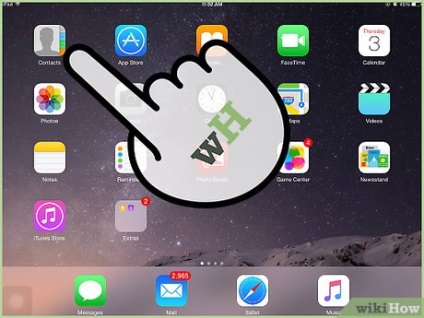
- Переконайтеся, що всі дані скопіювати до відповідних рядків; в іншому випадку Додайте відсутню інформацію вручну.
- Якщо процес синхронизации запустився, перевірте підключення iPod до інтернету. Якщо пристрій не підключений до інтернету або підключення нестабільно, контактів не будуть синхронізовані з iPod.
Метод 3 з 3:
Синхронізація контактів у iOS 6 і більш ранньої версії Правити
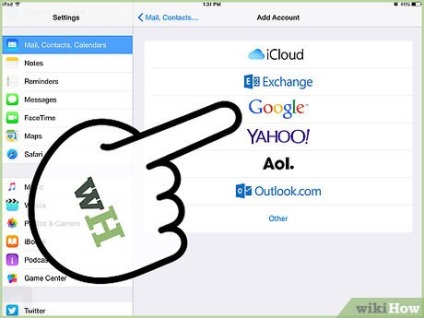
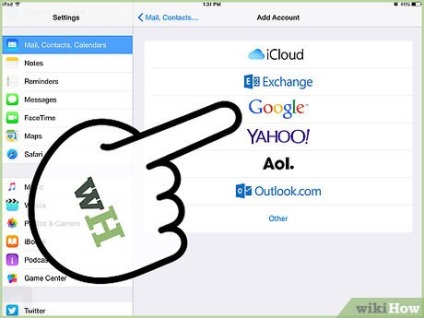
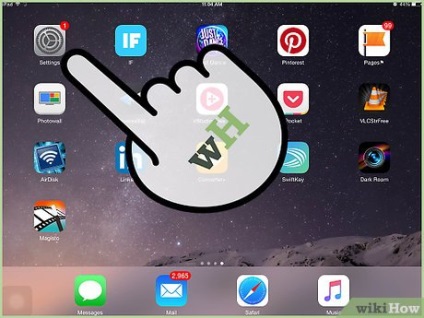
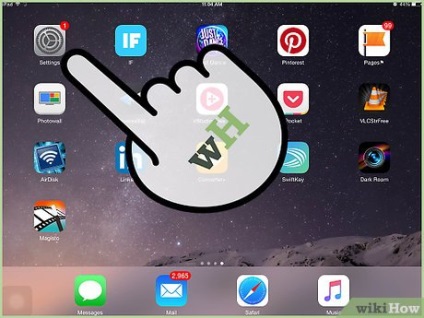
Клацніть по значку «Налаштування». Цей значок має вигляд сірої шестерінки. Для того щоб знайти значок «Налаштування», проведіть по екрану справа наліво або зліва направо. Якщо ви не можете знайти цей значок, перегортайте (вправо) значки на екрані до тих пір, поки не знайдете рядок пошуку. У ній введіть «настройки» (без лапок) і в результатах пошуку клацніть по значку «Налаштування».
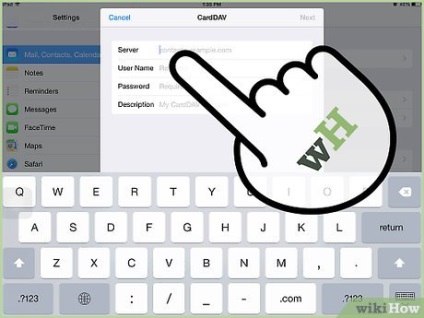
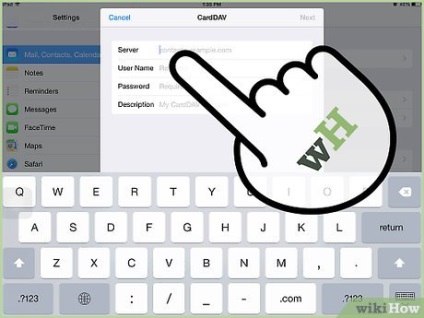
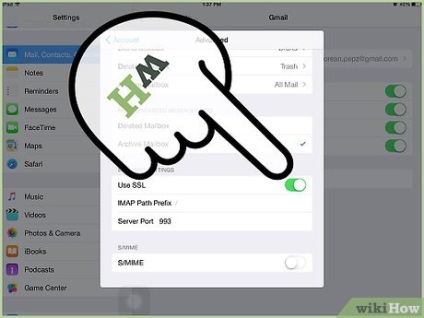
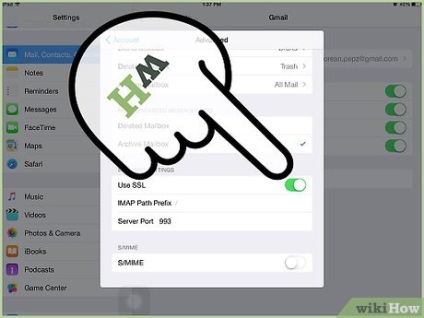
Увімкніть SSL і перевірте номер порту. Натисніть «Налаштування» і перейдіть на вкладку «Додаткові настройки». Активуйте SSL і переконайтеся, що під номером порту значиться число 443. Ці настройки дозволять синхронізувати контакти з iPod.